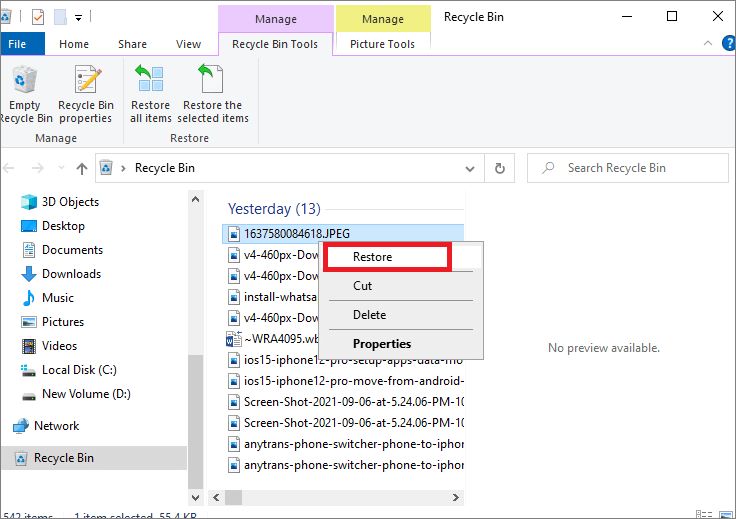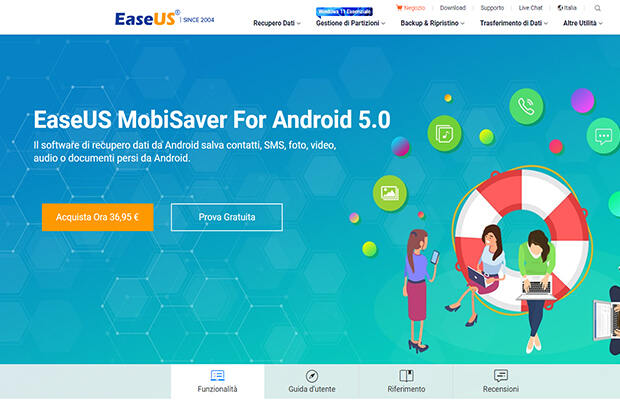Domanda"Stavo lavorando a un documento aziendale condiviso su Google Docs quando, per errore, l'ho cancellato accidentalmente. Ho urgenza di recuperalo perché devo inviarlo ai miei colleghi, c'è un modo per ripristinarlo rapidamente? Per favore aiutatemi. Grazie!"
Quando si parla di tecnologia, l’evoluzione corre molto veloce, tanto veloce che spesso si fa fatica a stargli dietro. Prendiamo come esempio l’archiviazione Cloud, chi avrebbe mai pensato, solo pochi anni prima, che avremmo conservato i nostri dati personali, come foto, video e documenti su server online sparsi per il mondo? Preferendoli, oltretutto alla classica archiviazione sull’hard disk di casa? Beh, sicuramente pochi.
La verità è che l’archiviazione cloud Online è davvero un servizio eccezionale, facile da utilizzare, conveniente e disponibile in ogni parte del mondo, su qualsiasi dispositivo. Quindi, perché si dovrebbe preferire l’archiviazione casalinga? Uno dei migliori servizi di archiviazione online è senza dubbio Google Drive, veloce, sicuro ed intelligente, che raramente delude le aspettative. Nonostante tutte queste funzionalità, la perdita di dati è un aspetto di cui nemmeno Google Drive può fare a meno, non tanto per problemi del servizio, sempre affidabile, piuttosto per errori accidentali provocati da noi stessi. Quindi, se vuoi recuperare file cancellati Google Drive, non preoccuparti, perché abbiamo diversi modi in cui puoi farlo. Seguici e in pochissimo tempo avrai tutto il necessario per recuperare i file cancellati da Drive.
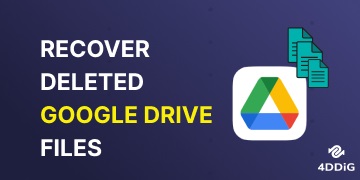
- Parte 1: Puoi recuperare i file cancellati da Google Drive?
-
Parte 2: Come recuperare i file di Google Drive cancellati?
- Metodo 1: recupera i file di Google Drive eliminati dalla cartella Cestino
- Metodo 2: cerca o recupera i file salvati localmenteHOT
- Metodo 3: recupera i file di Google Drive cancellati dal backup
- Metodo 4: ripristina i dati dalla Console di amministrazione di G Suite
- Metodo 5: recupera i file di Google Drive dall'account eliminato
- Metodo 6: ripristina i file di Google Drive sovrascritti utilizzando “Gestisci versioni”
- Metodo 7: rivolgersi al supporto ufficiale
- Parte 3: Come prevenire la perdita dei dati da Google Drive?
- Domande frequenti
Come recuperare file eliminati definitivamente da Google Drive Windows 11/10/8/7?
Per PC
Download Sicuro
Per MAC
Download Sicuro
Parte 1: Puoi recuperare i file cancellati da Google Drive?
Posso recuperare file Google Drive eliminati definitivamente? Prima di rispondere a come recuperare i documenti Google eliminati in modo permanente, dobbiamo sapere se effettivamente sia possibile. La risposta a questa domanda è sì! Tuttavia, il processo di recupero dei dati dipende da diversi fattori, il più importante dei quali è la durata trascorsa dall’eliminazione del file. Se sono trascorsi meno di 30 giorni, puoi facilmente recuperare i tuoi dati. Un altro fattore è il backup. Se hai creato in precedenza un backup di Google Drive, puoi utilizzarlo per recuperare i tuoi dati. Quindi, vediamo nel dettaglio, come puoi recuperare i file di Google Drive cancellati.
Parte 2: Come recuperare i file di Google Drive cancellati?
Metodo 1: recupera i file di Google Drive eliminati dalla cartella Cestino
Come posso recuperare file cancellati dal cestino di Google Drive? Beh, niente di più semplice, guarda al suo interno! Come regola generale, il primo posto in cui dovresti cercare di recuperare i file cancellati è la cartella del cestino. Devi sapere infatti, che un file eliminato (non definitivamente) passa prima dal cestino, successivamente, sui servizi cloud, vengono eliminati in automatico dopo 30 o 60 giorni.
Passo 1: Apri il tuo Google Drive e vai alla sezione "Cestino" presente sul pannello sinistro.
Passo 2: Cerca il file che hai perso e fai clic con il pulsante destro del mouse su di esso. Dal menu che appare, seleziona l'opzione "Ripristina". Questo è tutto ciò che c'è da fare.
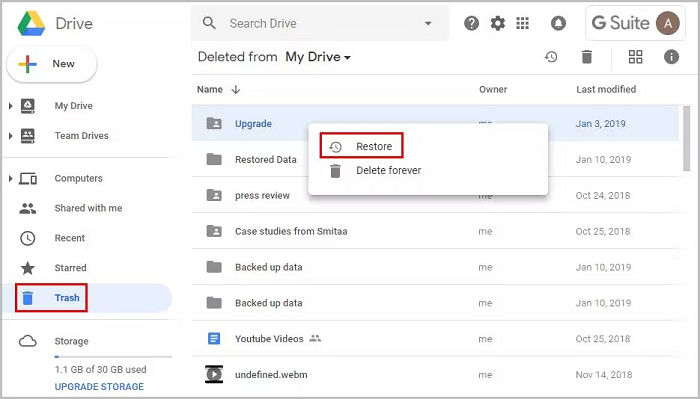
Metodo 2: cerca o recupera i file salvati localmente
Google Drive desktop salva i file dell'unità sul computer sincronizzandoli in cartelle specifiche selezionate durante la configurazione. Per verificare la presenza di file persi sul computer:
Passo 1: Avvia "Drive su desktop" e vai su "Disco di Google Drive".
Passo 2: Qui vedrai tutti i file salvati dall'app. Prova a cercare i file che hai perso.
Se hai accidentalmente cancellato o perso i file di Google Drive salvati localmente, prova lo strumento Tenorshare 4DDiG Data Recovery per recuperare tutti i file cancellati da computer e dispositivi rimovibili.
- Recupera i file da Windows / Mac / unità flash USB / scheda SD / dispositivi esterni / fotocamera digitale e altro ancora.
- Recupera i file dal Cestino, le unità crittografate e il computer bloccato.
- Supporto oltre 1000 tipi di dati come foto, video, documenti, audio, e-mail e altro.
- Supporta vari scenari di perdita come cancellazione, formattazione, RAW, ecc. Con un tasso di successo molto elevato.
- 100% sicuro e facile.
Per PC
Download Sicuro
Per MAC
Download Sicuro
- Seleziona la posizione in cui hai perso i File.
- Scansione dell'unità selezionata.
- Anteprima e recupero dei file.
Per iniziare, scarica e installa Tenorshare 4DDiG Data Recovery. Avviare il programma e selezionare l'unità in cui sono stati persi i dati. Per iniziare la scansione del disco, puoi anche selezionare i tipi di file di destinazione.

Una volta avviata la scansione, vedrai i file recuperati in tempo reale. È possibile visualizzare l'anteprima di questi file. Una volta completata la scansione, puoi controllare ogni singolo file.

Dopo che il programma avrà scansionato i file, li elencherà per tipo. Da qui sarà possibile visualizzarli in anteprima e salvarli in una posizione sicura. È consigliabile non salvarli nella stessa partizione in cui si sono stati cancellati per evitare la sovrascrittura degli stessi. Perfetto, in soli 3 passaggi sei stato in grado di recuperare file eliminati definitivamente da Drive.

Metodo 3: recupera i file di Google Drive cancellati dal backup
Una delle migliori risposte alla domanda su come recuperare i file di Google Drive cancellati sono i backup. Google takeout è uno dei tanti servizi offerti dalla Suite Google per recuperare un backup. Quando è attivo, takeout memorizza periodicamente i dati di backup come file zip sul sistema. Ecco come recuperarlo:
Passo 1: Individua il file zip sul tuo computer e fai clic destro su di esso e seleziona "Estrai tutto".
Passo 2: Estrai i file sul tuo computer e quindi carica i file che desideri di nuovo sull'unità.
Metodo 4: ripristina i dati dalla Console di amministrazione di G Suite
Se sei un utente di G Suite, le possibilità di recuperare i dati persi sono molto alte. Questo perché, gli amministratori di G Suite, possono recuperare i dati dal cestino anche dopo il limite di 30 giorni, ecco come:
Passo 1: Accedi alla Web Console di amministrazione Google.
Passo 2: Dopo aver effettuato l'accesso, vedrai un menu di icone. Fai clic sull'icona "Utenti".
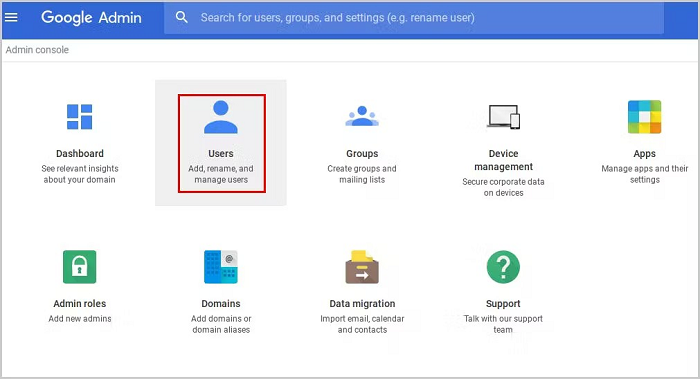
Passo 3: Verrà visualizzato un elenco di utenti. Seleziona l'utente per il quale devi recuperare i file e fai clic sui 3 punti sul lato destro. Dal menu a comparsa, seleziona l'opzione "Ripristina dati".
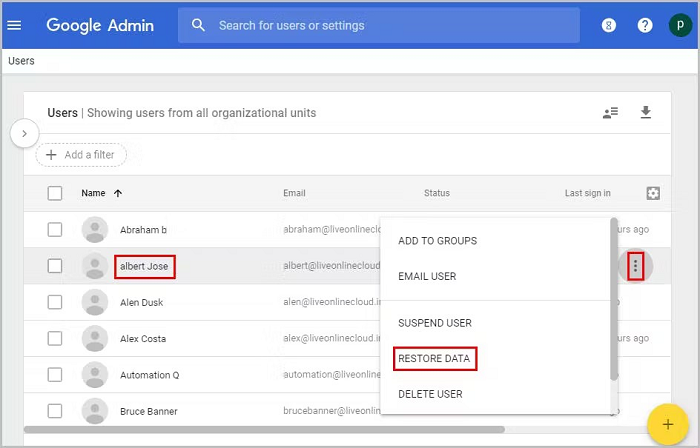
Passo 4: Nella finestra successiva, specificare l'intervallo di date e selezionare 'Drive' come applicazione e fare clic su 'Ripristina'.
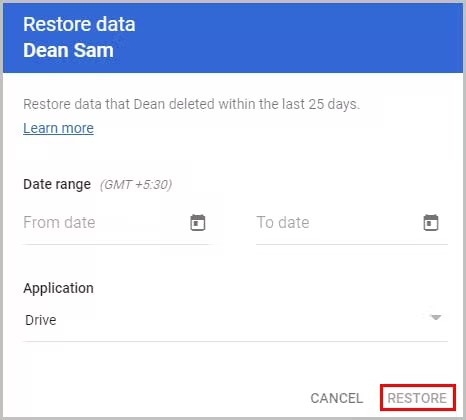
Metodo 5: recupera i file di Google Drive dall'account eliminato
Un'altra grande caratteristica della suite G è che un amministratore può recuperare i file di Google Drive da un account eliminato entro 20 giorni. Per farlo:
Passo 1: Per prima cosa dovrai ripristinare l'account eliminato. Per farlo, accedi alla Console di amministrazione Google e fai clic su "Utenti".
Passo 2: Nella finestra "Utenti" fai clic sull'opzione "+ aggiungi filtro" e seleziona "Eliminati di recente" dal menu. Cerca l'account da cui desideri recuperare i file e fai clic sul pulsante "Continua". Specifica l'unità organizzativa desiderata e fai clic su "Ripristina.
Passo 3: Una volta recuperato l'account, dovrai trasferire la proprietà. Per fare ciò, vai al menu principale della console di amministrazione e fai clic su "App".
Passo 4: Vai su "G suite" e seleziona "Drive e documenti". Ora fai clic su "Trasferisci proprietà dall'elenco" e fornisci i rispettivi dettagli nei campi "Da" e "A" e fai clic su "Trasferisci file". Se necessario, elimina l'account G Suite. Finito, ecco come puoi recuperare i file di Google Drive cancellati.
Metodo 6: ripristina i file di Google Drive sovrascritti utilizzando “Gestisci versioni”
Gestisci versioni è un'utile utility di Google Drive che ti consente di recuperare i file da unità sovrascritte. Ecco come puoi utilizzare al meglio questa funzione:
Passo 1: Fai clic con il pulsante destro del mouse sul file che è stato sovrascritto e dal menu a comparsa seleziona l'opzione "Gestisci versioni".
Passo 2: Ora tutte le versioni del tuo file saranno disponibili con date e cronologia. Seleziona quello che desideri ripristinare e fai clic sui tre punti e fai clic sull'opzione "Download". Quella versione del file verrà ora scaricata.
Metodo 7: rivolgersi al supporto ufficiale
Se nessuno dei metodi sopra indicati è stato in grado di rispondere alla domanda su come recuperare gli elementi eliminati da Google Drive, potrebbe essere il momento giusto di affidarsi al supporto ufficiale. Ciò significa che dovrai metterti in contatto con l'assistenza Google e chiedere il loro aiuto.
Parte 3: Come prevenire la perdita dei dati da Google Drive?
Prevenire la perdita di dati è sempre meglio che provare, dopo, soluzioni su come recuperare i documenti Google cancellati. Quindi tieni sempre a mente alcuni suggerimenti che possono aiutarti a evitare la perdita dei dati in futuro.
- Esegui regolarmente il backup dei tuoi dati.
- Assicurati che il tuo Google Drive sia protetto in modo da non essere vittima di hacking.
- Evita improvvise interruzioni di corrente.
- Non condividere mai le tue password con nessuno o con software di terze parti non sicuri.
Domande frequenti
1. Come recuperare i file di Google Drive da disco condiviso?
Per eseguire il ripristino da un Drive condiviso, accedi alla Console di amministrazione e segui questo percorso, App → G Suite → Drive e Documenti→ Gestisci Drive del team.
Ora seleziona il file da ripristinare e quindi fai clic sui 3 punti all'estrema destra. Specifica l'intervallo di date e fai clic su "Ripristina dati".
2. Posso recuperare le foto cancellate in modo permanente da Google Drive
È possibile recuperare le foto cancellate in modo permanente con i seguenti metodi:
- Ripristina dalla cartella Cestino.
- Ripristina dal backup.
- Ripristino dalla Console di amministrazione di G Suite.
3. Per quanto tempo Google Drive conserva i file eliminati?
Google Drive conserva i file eliminati per 30 giorni.
4. Come posso recuperare i file eliminati definitivamente da Google Drive dopo 30 giorni?
Se hai perso un file da un normale account Google, dovrai metterti in contatto con l'assistenza Google per sapere come ripristinare il cestino di Google Drive e recuperare i tuoi file dopo 30 giorni.
Sommario
Questo è tutto ciò che abbiamo da offrire su come recuperare i file cancellati da Google Drive. Speriamo che, utilizzando uno dei metodi sopra menzionati, tu sia riuscito a recuperare tutti i tuoi dati. In caso contrario, l'app Tenorshare 4DDiG è sempre disponibile per aiutarti.